
Gabriel Brooks
0
1568
233
 ¿Tienes varias cuentas de Skype? Mucha gente tiene cuentas diferentes para diversos fines. Es posible que tenga una cuenta que entregue a todas las personas que conozca en eventos de networking, por ejemplo, y una que le guste mantener en privado para sus amigos y familiares..
¿Tienes varias cuentas de Skype? Mucha gente tiene cuentas diferentes para diversos fines. Es posible que tenga una cuenta que entregue a todas las personas que conozca en eventos de networking, por ejemplo, y una que le guste mantener en privado para sus amigos y familiares..
En cualquier caso, ¿qué haría si tuviera varias cuentas de Skype y quisiera iniciar sesión simultáneamente? Antes, eso requeriría alterar los Archivos de programa o instalar varias instancias de Skype, pero he descubierto una forma mucho más simple de lograr esto.
¿Qué es el Lanzador múltiple de Skype??
Multi Skype Launcher es una herramienta gratuita que le permite ejecutar varias instancias de Skype en una computadora simultáneamente. Cuando tiene varias cuentas de Skype, ejecutarlas todas al mismo tiempo puede ser difícil. Como mencioné en la introducción, hay algunas soluciones para diferentes versiones de Windows, pero usarlas no es realmente práctico..

Aunque puede usar Multi Skype Launcher cada vez que necesite iniciar Skype, fue diseñado para lanzar múltiples instancias de Skype en una computadora simultáneamente. Puede beneficiarse de él sin importar si comparte su computadora con otros usuarios de Skype o si usa varias cuentas de Skype usted mismo.
Además, toda la información utilizada por Multi Skype Launcher es completamente segura, lo que significa que no recopilan ninguna información personal, en caso de que se lo pregunte.
¿Cómo empiezo con Multi Skype Launcher??
Lo primero que querrá hacer si desea instalar y ejecutar Multi Skype Launcher es dirigirse a su sitio web y descargar la aplicación.

Una vez que instale y ejecute la aplicación, verá una pantalla de inicio simple que se utilizará para iniciar sus diferentes cuentas de Skype. Hacer clic Añadir e ingrese sus credenciales de Skype para agregar una cuenta a la lista. Siempre puede editar / eliminar cuentas después de que se hayan agregado.

Una vez que haya agregado todas las cuentas que le gustaría ejecutar con Multi Skype Launcher, solo resalte las que le gustaría ejecutar (una a la vez) y haga clic en Lanzamiento botón.
¡Eso es! Multi Skype Launcher no requiere ninguna configuración avanzada. Puede iniciar tantas cuentas como su sistema pueda manejar.
Algo más?
Para usar Multi Skype Launcher, es mejor usar Skype versión 4 o superior y Windows XP, Vista o Windows 7.
Además, mientras agrega cuentas a Multi Skype Launcher, puede observar la opción de que inicien sesión automáticamente una vez que su computadora se inicia.
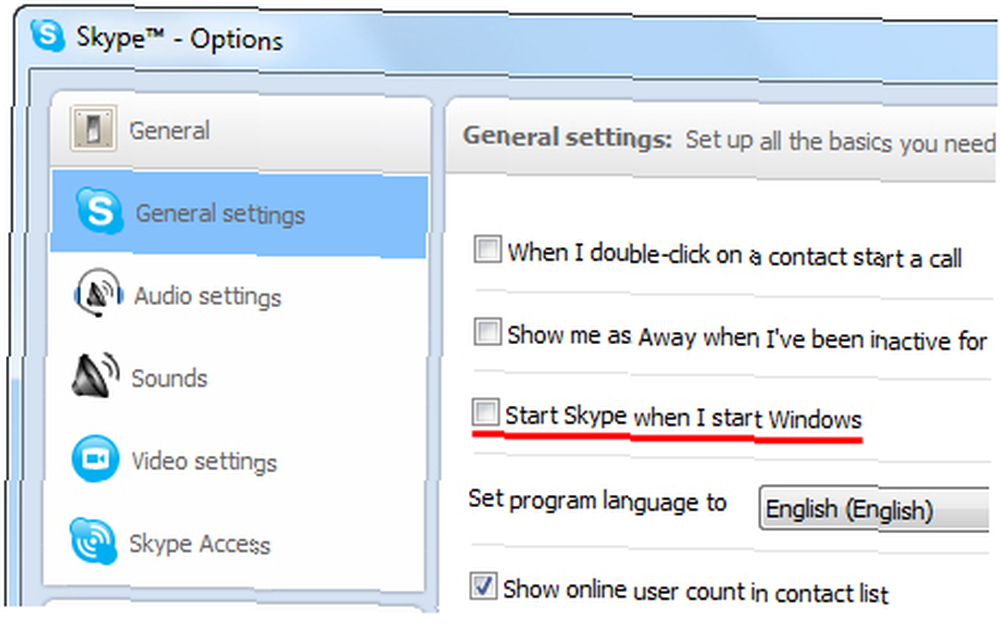
Si le pidió a Multi Skype Launcher que inicie sus cuentas de Skype cuando se inicia Windows, se recomienda que anule la selección de esta opción en Skype. Para hacer eso, simplemente abra su ventana de Skype, haga clic en
Herramientas> Opciones
y asegúrese de que la casilla de verificación “Iniciar Skype cuando inicio Windows” No está marcado. De esta manera, Multi Skype Launcher se encargará de toda su actividad de inicio de sesión de Skype automáticamente para usted.
Si desea obtener más información sobre Skype, puede averiguar cómo funciona Skype ¿Cómo funciona Skype? [Explicación de la tecnología] ¿Cómo funciona Skype? [Tecnología explicada] aquí.
¿Cuántas cuentas de Skype tienes? ¿Estaría interesado en probar esta aplicación de software??











